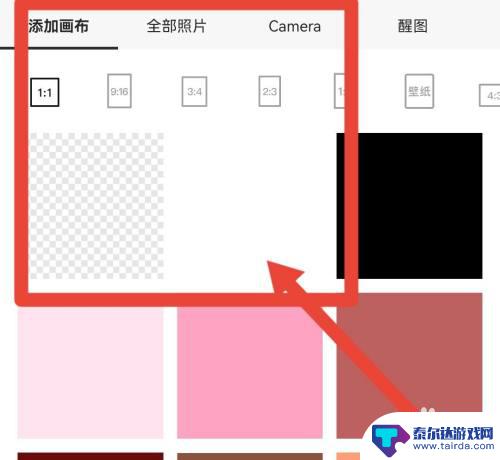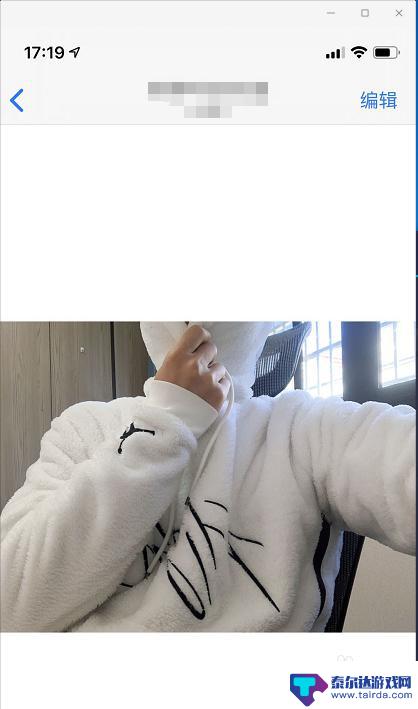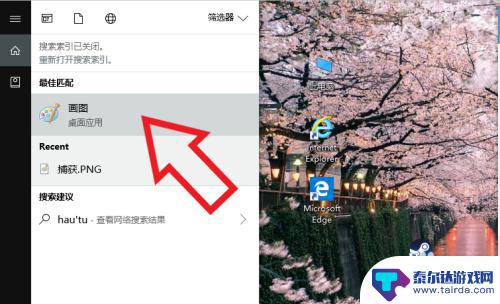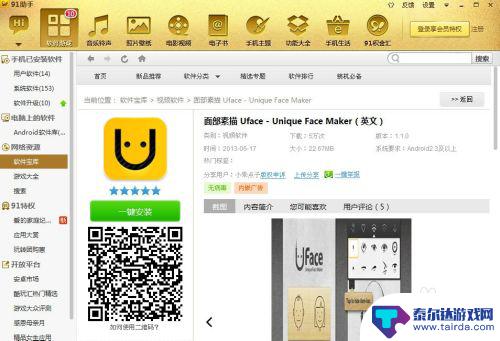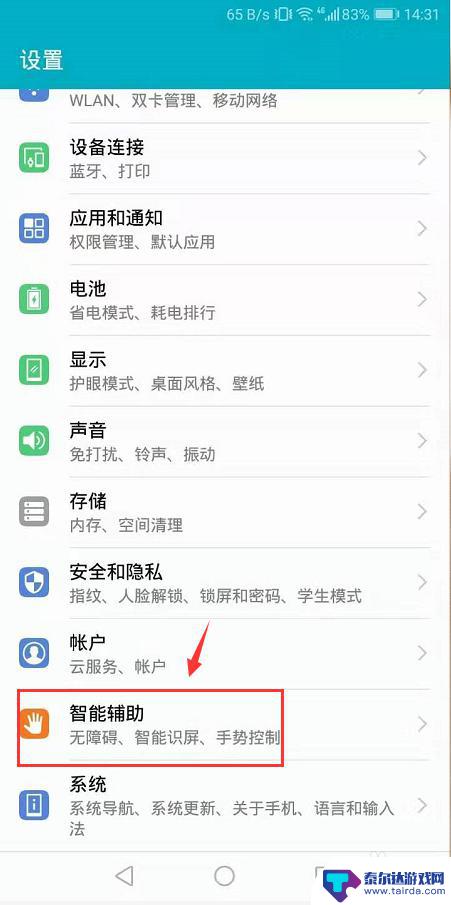苹果手机怎么画小兔 苹果手机自带软件绘画教程
苹果手机自带的绘画软件在日常生活中可以发挥出意想不到的创意和乐趣,无论是想要画一个可爱的小兔子,还是想要尝试其他各种风格的绘画作品,只需简单的操作和一点点耐心,就可以轻松地在手机上完成。通过绘画软件,我们可以用手指或者专业的触控笔,在屏幕上勾勒出自己的想象和创意,让每一次创作都充满乐趣和惊喜。让我们一起来苹果手机绘画软件的奇妙之处,用画笔记录生活中的点点滴滴,让创作的火花在指尖绽放。
苹果手机自带软件绘画教程
具体方法:
1.点击“备忘录”。
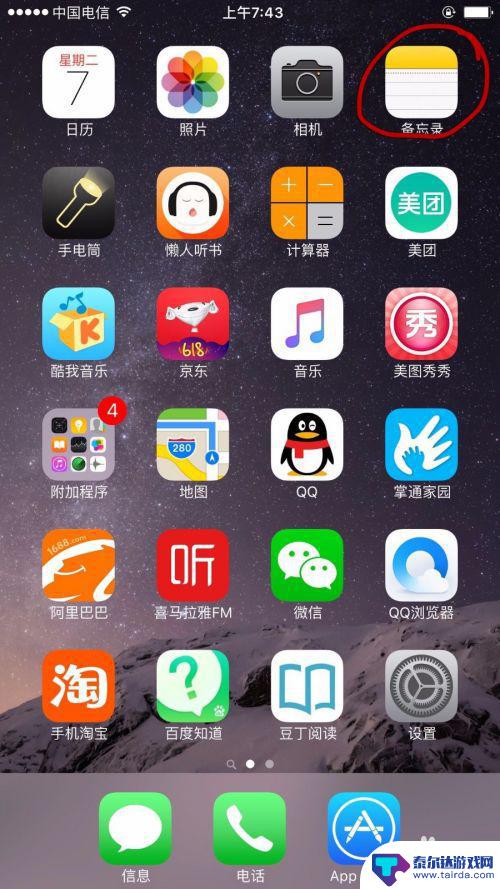
2.点击“新建”
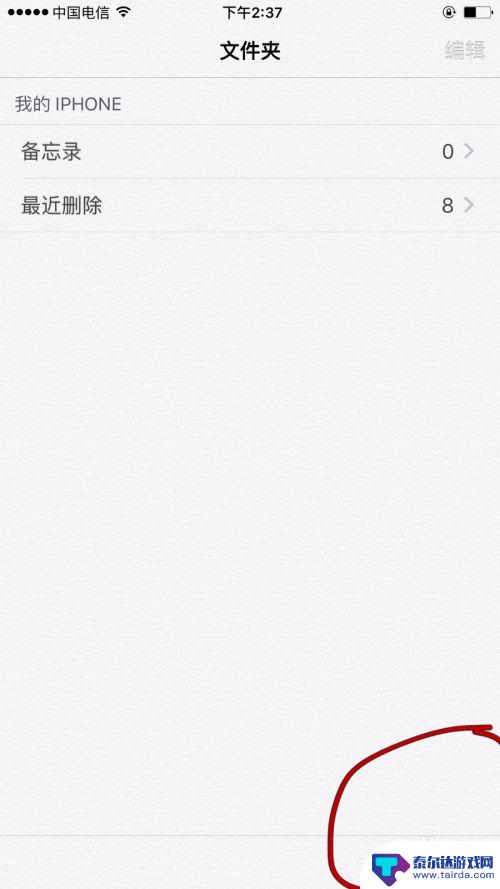
3.输入名字。
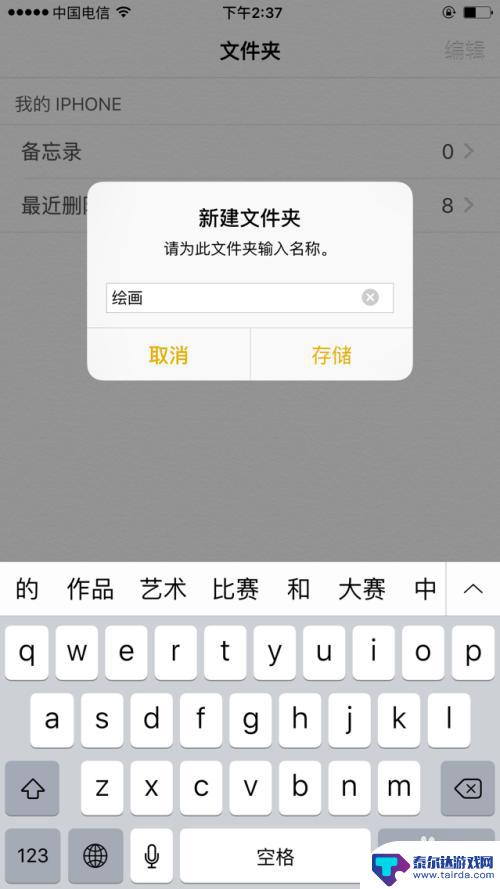
4.点保存后,点击新建的文件名。
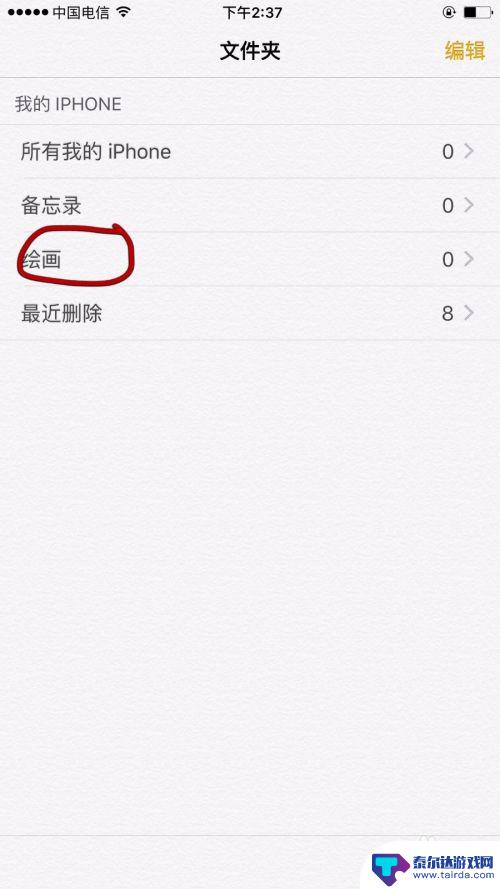
5.点击绘画图标。
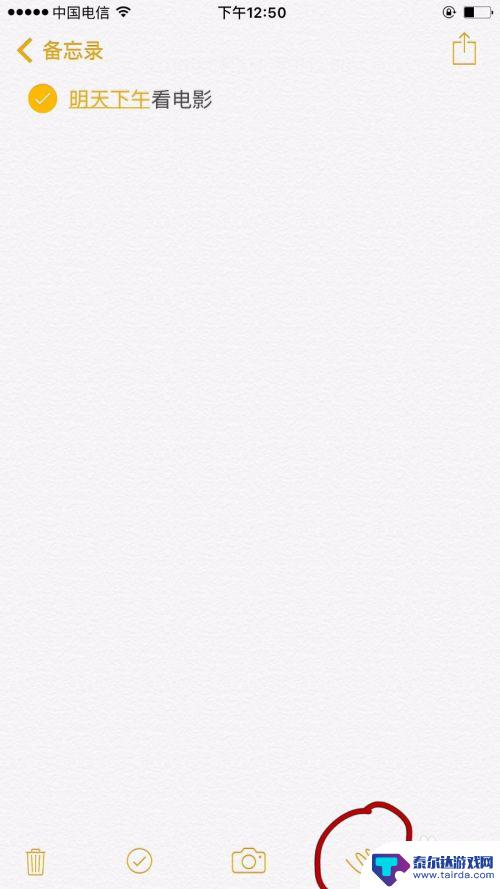
6.点击笔后,点击颜色色块。就能开始画画了,中间的笔是常用的大色块的笔。
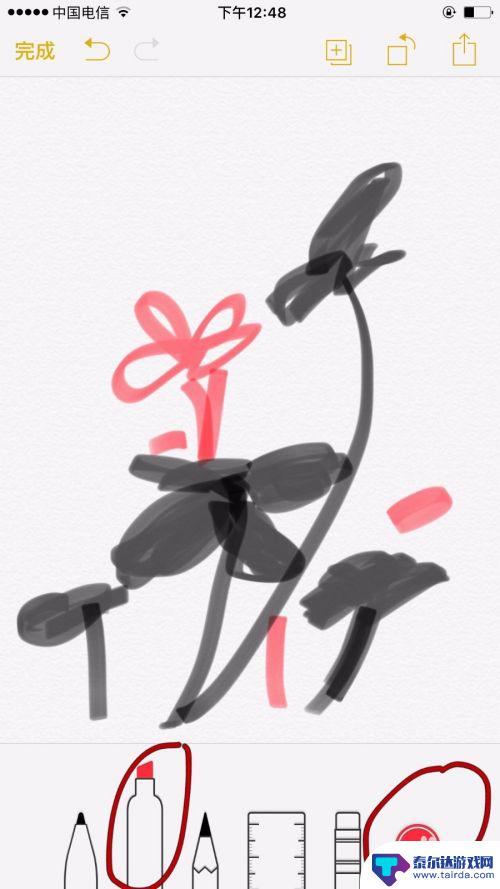
7.选择颜色后,点击笔就又会回到原来的页面。
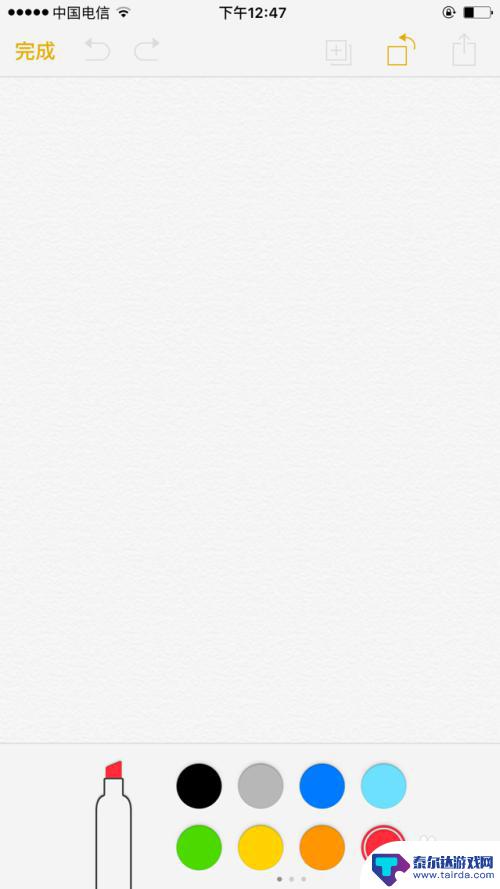
8.选择选择第一只笔是比较硬的笔。
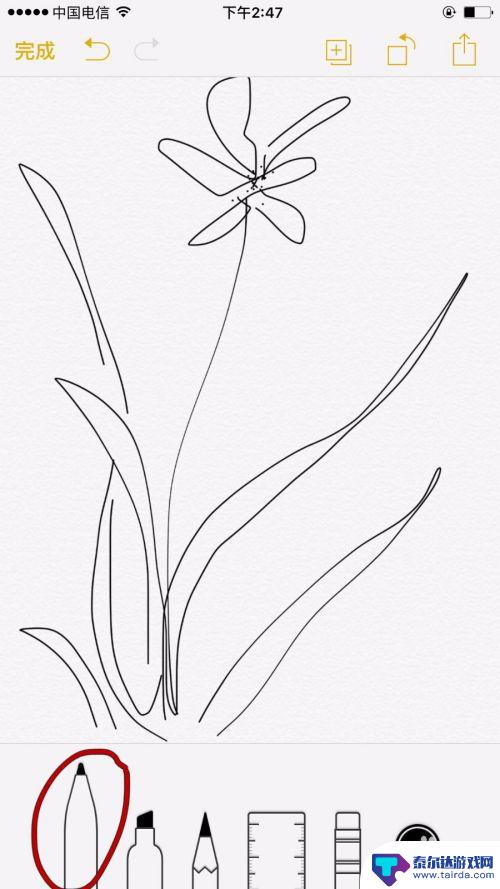
9.选择第三只笔类似与彩色铅笔。
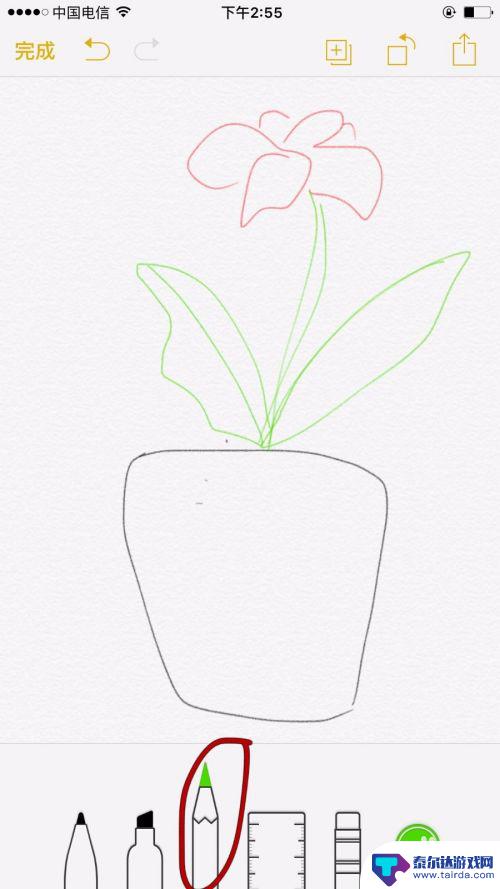
10.选择第五只笔是橡皮擦。而第四只是尺子,可以不用。画完后点击保存就可以了。
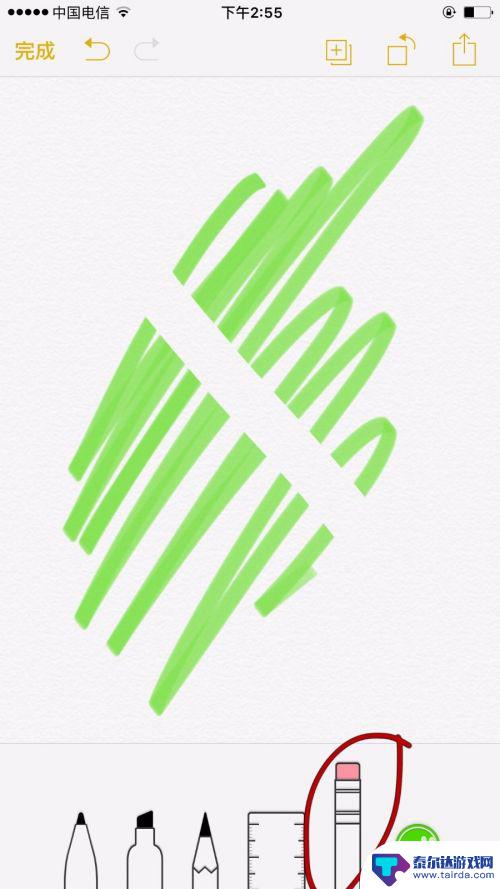
以上就是苹果手机怎么画小兔的全部内容,碰到同样情况的朋友们可以参照小编的方法来处理,希望对大家有所帮助。
相关教程
-
用什么软件画圣诞树在手机上 手机APP画圣诞树技巧
在圣诞节来临之际,让我们通过手机APP来学习如何画圣诞树吧!现有许多优秀的绘画软件可以帮助我们在手机上轻松绘制出漂亮的圣诞树,通过掌握一些绘画技巧和应用程序的操作方法,我们可以...
-
手机怎么画卡通雪人 卡通雪人画法步骤
在寒冷的冬天,我们经常会看到雪人的身影,它们用圆滚滚的身躯和可爱的笑脸给人带来温暖和快乐,而如今,随着科技的进步,我们可以利用手机上的绘画软件,轻松地画出卡通雪人。手机怎么画卡...
-
苹果怎么在手机上画图 iPhone自带功能如何在照片上写字
随着手机技术的不断进步,我们可以在手机上进行各种创意的绘画和编辑,苹果手机自带的功能更是让用户可以轻松地在照片上添加文字、图案等元素,让照片更加生动和有趣。无需下载额外的应用程...
-
手机文件如何压缩画质大小 电脑系统自带画图软件如何压缩图片大小
在数字化时代,我们经常需要通过手机或电脑来压缩图片的画质和大小,以便更方便地在网络上进行传输和分享,通过手机文件压缩画质大小,我们可以选择使用各种压缩软件或在线工具来调整图片的...
-
在手机里如何画头像 手机制作个人素描头像教程
在现代社会手机已经成为人们生活中不可或缺的一部分,除了通讯和娱乐功能外,手机还可以帮助我们进行各种创意活动,比如制作个人素描头像。通过手机的绘图软件,我们可以轻松地将自己的头像...
-
怎么关闭手机缩小画面 手机自动放大缩小怎么取消
手机的画面缩小可能是因为误触了系统设置或者应用程序的缩放功能,要关闭手机的画面缩小,可以通过在设置中找到显示选项,然后调整屏幕缩放比例。如果手机自动放大缩小需要取消,可以尝试在...
-
怎么打开隐藏手机游戏功能 realme真我V13隐藏应用的步骤
在现如今的智能手机市场中,游戏已经成为了人们生活中不可或缺的一部分,而对于一些手机用户来说,隐藏手机游戏功能可以给他们带来更多的乐趣和隐私保护。realme真我V13作为一款备...
-
苹果手机投屏问题 苹果手机投屏电脑方法
近年来随着数字化技术的飞速发展,人们对于电子设备的需求也越来越高,苹果手机作为一款备受欢迎的智能手机品牌,其投屏功能备受用户关注。不少用户在使用苹果手机投屏至电脑时遇到了一些问...
-
手机分屏应用顺序怎么调整 华为手机智慧多窗怎样改变应用顺序
在当今移动互联网时代,手机分屏应用已经成为我们日常生活中必不可少的功能之一,而华为手机的智慧多窗功能更是为用户提供了更加便利的操作体验。随着应用数量的增加,如何调整应用的顺序成...
-
手机录像怎么压缩 怎样压缩手机录制的大视频
现随着手机摄像功能的不断强大,我们可以轻松地用手机录制高清视频,这也带来了一个问题:手机录制的大视频文件占用空间过大,给我们的手机存储带来了压力。为了解决这个问题,我们需要学会...